Como recuperar a senha dos Windows 11, 10 e 8
Saiba como redefinir ou resetar a sua senha no Windows 11, 10 ou 8, seja a sua conta local ou cadastrada na Microsoft (online)

Saiba como redefinir ou resetar a sua senha no Windows 11, 10 ou 8, seja a sua conta local ou cadastrada na Microsoft (online)

Se você esqueceu a sua senha do Windows 11, 10 ou 8, não se desespere. Existe mais de uma forma de recuperar ou redefinir a senha do sistema operacional. O caminho a ser seguido vai depender de a sua conta ser local (armazenada no computador) ou vinculada a um endereço de email (Conta da Microsoft). Há solução para ambas as condições.
Uma conta de usuário local é aquela que é armazenada pelo próprio sistema operacional. Trata-se de uma conta offline, que não requer acesso à internet para ser criada ou mantida.
Porém, é recomendável criar uma Conta da Microsoft para entrar no sistema operacional, principalmente se ele for o Windows 11 ou o Windows 10. Esse tipo de conta é vinculada a um endereço de email e permite que um único login funcione para vários produtos da Microsoft.
Se você não tem certeza sobre qual é o seu tipo de conta, basta escolher a opção Esqueci meu PIN ou Esqueci minha senha na tela de login do Windows. Se a interface que surgir mostrar um campo com seu endereço de email, significa que você tem uma Conta da Microsoft.

Se for esse o caso, basta seguir os passos descritos em Como recuperar a senha da Conta da Microsoft neste tutorial. Se a senha for de um usuário local, os passos para recuperá-la aparecem a seguir.
Se você usa o Windows 11 ou o Windows 10 (versão 1803 e posterior) com uma conta local, é possível redefinir a sua senha. Ou seja, pode-se apagar a combinação anterior e gerar uma nova para acessar o sistema.
Nos Windows 11 e 10, talvez você não encontre a opção de redefinir senha se o seu computador faz parte de uma rede. Neste caso, entre em contato com o administrador para recuperar ou recriar a combinação.
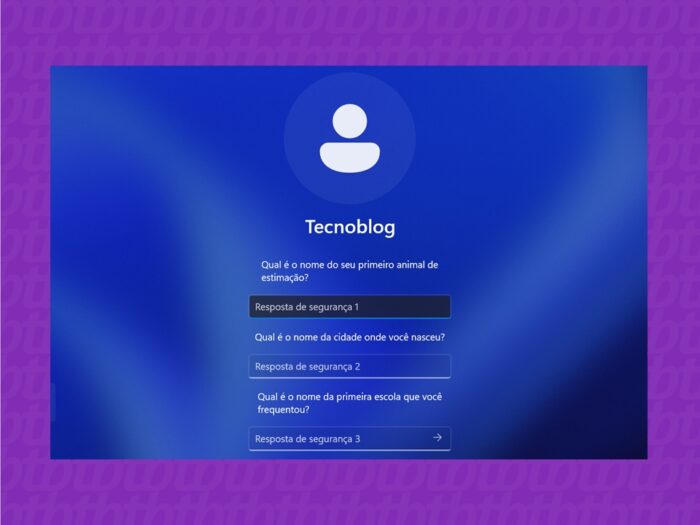
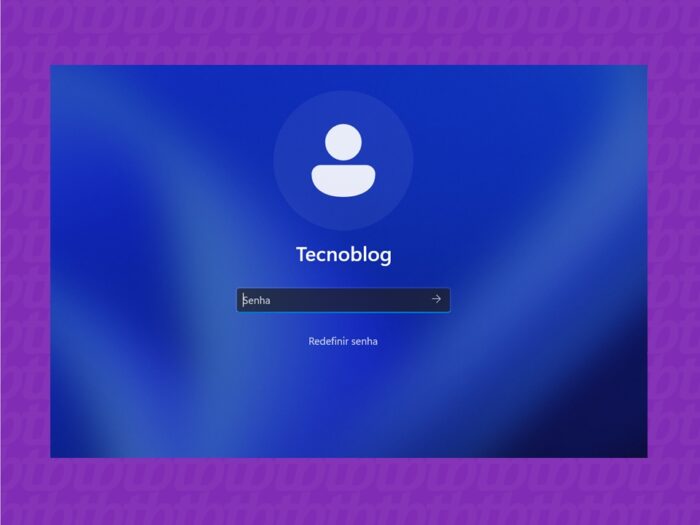
Se você criou a sua conta em uma versão anterior ao Windows 10 1803, ela não conta com as perguntas de segurança. O mesmo problema ocorre se o seu sistema for o Windows 8 (incluindo a versão 8.1).
Em ambos os casos, você só conseguirá resetar a sua combinação se tiver preenchido o campo de dica de senha ao criar a conta (e se essa dica te fizer lembrar dela).
Do contrário, a única saída oferecida pela Microsoft é redefinir o sistema operacional. Com esse procedimento, você poderá usar o computador novamente, mas todos os seus arquivos, configurações e programas serão apagados.
Para isso, no Windows 10:
No Windows 8, é preciso formatar o computador e iniciar uma nova instalação.
Se você acessa o Windows 11, 10 ou 8 com uma Conta da Microsoft, é mais fácil resetar a senha. Para isso, na tela de login:
Agora, é só fazer login no Windows novamente. Para essa etapa, o computador precisa de uma conexão à internet.
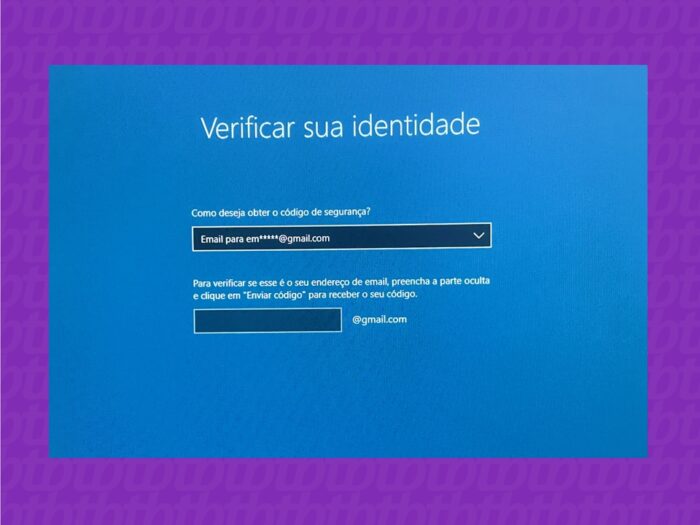
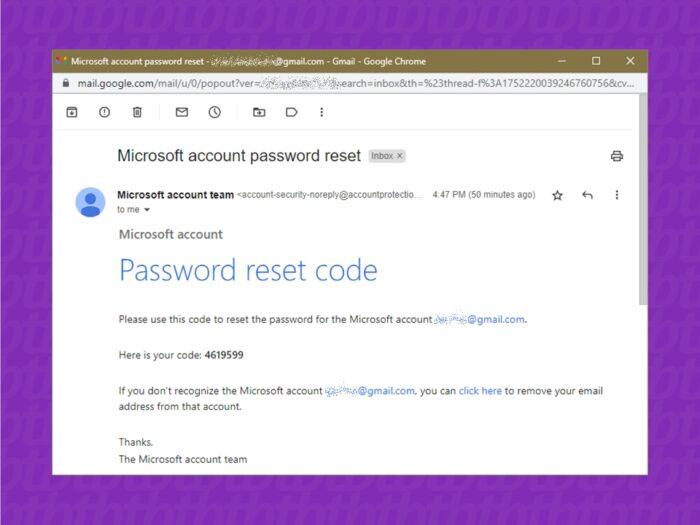
Talvez você use um PIN para acessar o Windows, isto é, um código alternativo com pelo menos quatro caracteres. Se você não se lembra dessa combinação, também é possível recuperá-la com a sua conta da Microsoft. Para tanto, na tela de login do Windows:
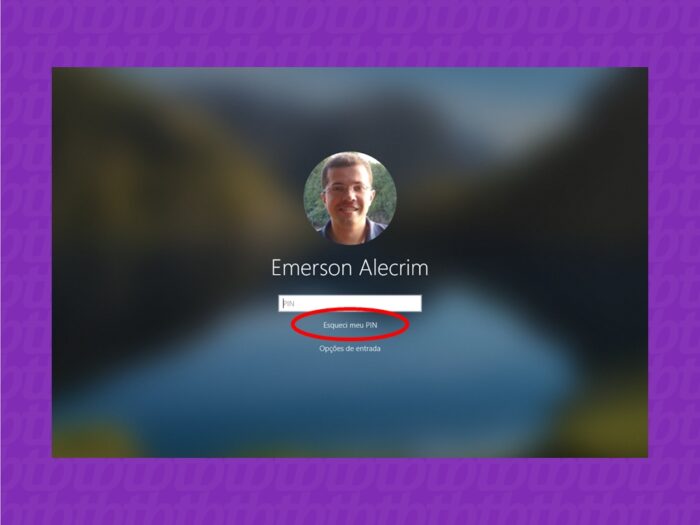
Se o que você precisa é recuperar uma conta em um computador compartilhado, é possível fazer esse procedimento por meio de outra conta existente no sistema. Para tanto, esta precisa ter privilégios de administrador.
Para isso, acesse o Window 11, 10 ou 8 com a conta de administrador e:
Tanto no Windows 11 quantos nos Windows 10 e 8, é possível criar uma imagem para redefinição de senha a partir de um pendrive (ou de um DVD). O problema é que raramente nos lembramos de criar essa imagem. Na verdade, esse recurso é desconhecido pela maioria das pessoas.
Se você não tem o pendrive de recuperação e os passos anteriores não funcionaram, a saída pode ser reinstalar o sistema operacional. Para iniciar o procedimento, você pode fazer um boot no computador com um pendrive.
Há quem recorra a ferramentas de terceiros para tentar recuperar a senha do Windows. Porém, esses softwares não são reconhecidos pela Microsoft e não há garantia de que funcionem.
É possível, sim. Com isso, você pode entrar diretamente no Windows, sem passar pela tela de login. Mas fica o alerta: esse procedimento deixará seus dados expostos se o computador for acessado por terceiros.
Para remover a senha de modo a acessar o Windows diretamente, é necessário criar uma conta local. Durante o processo, basta deixar os campos de senha em branco para a combinação não ser exigida no login.
